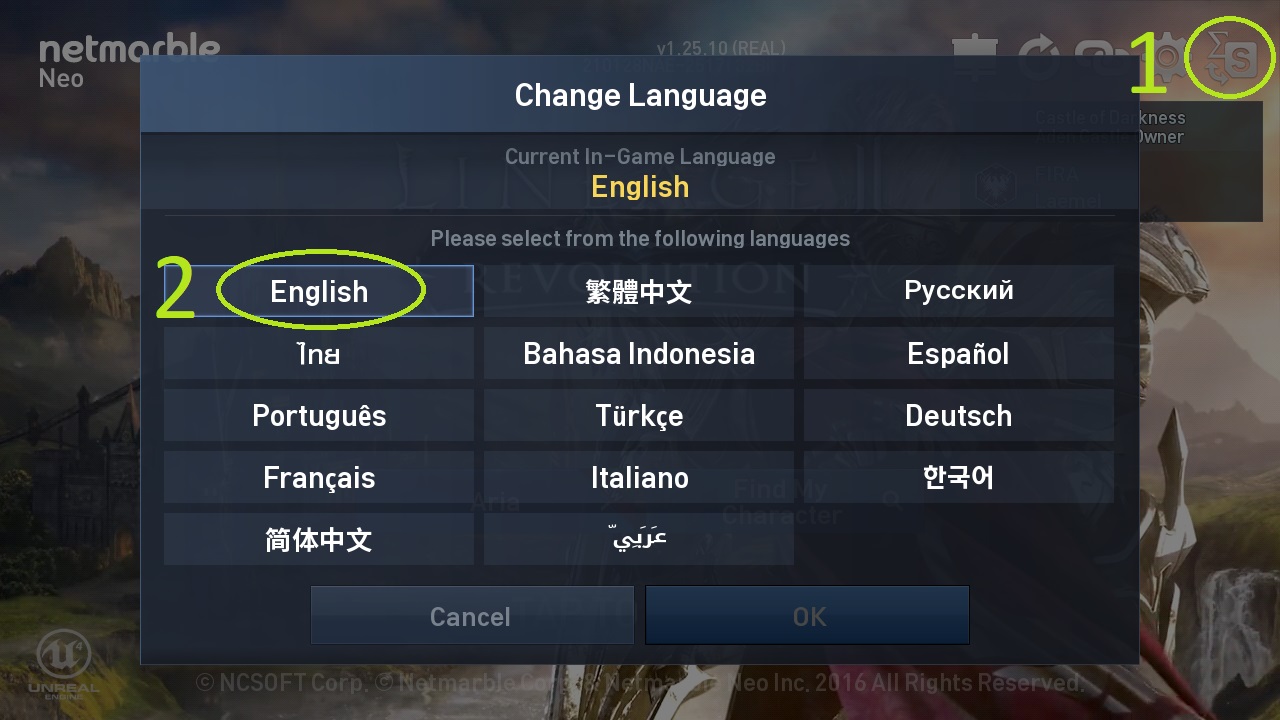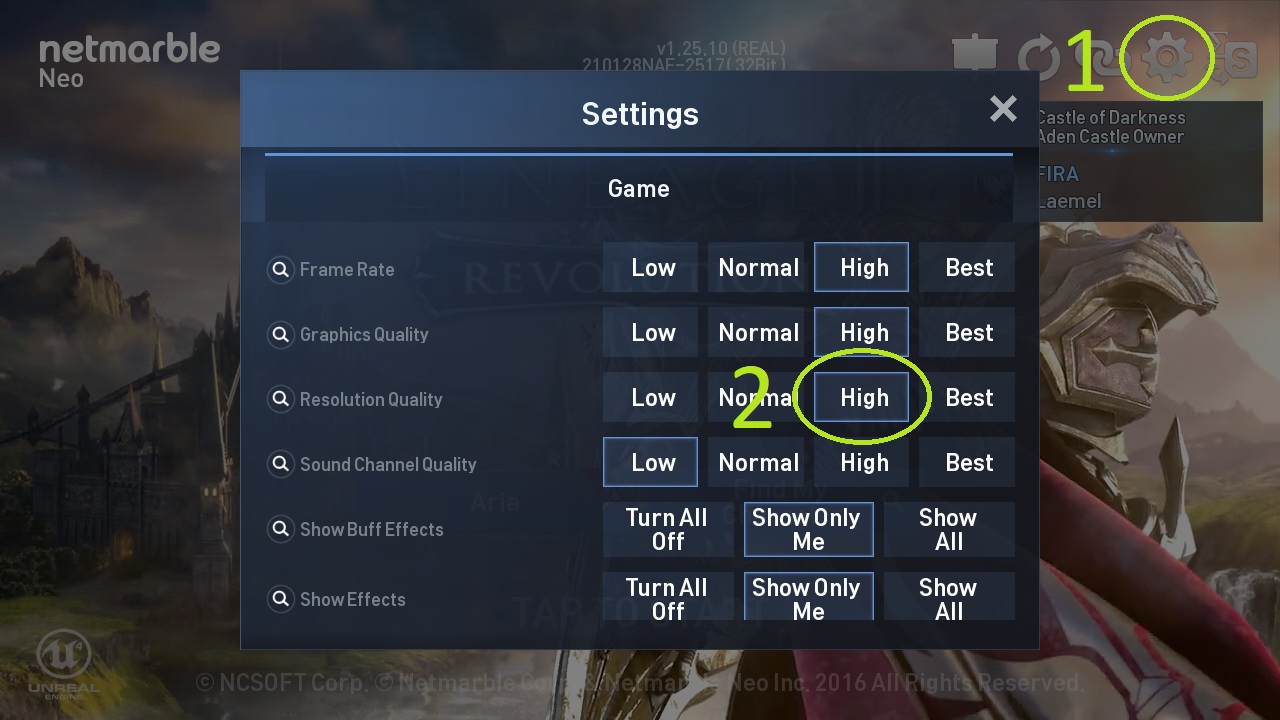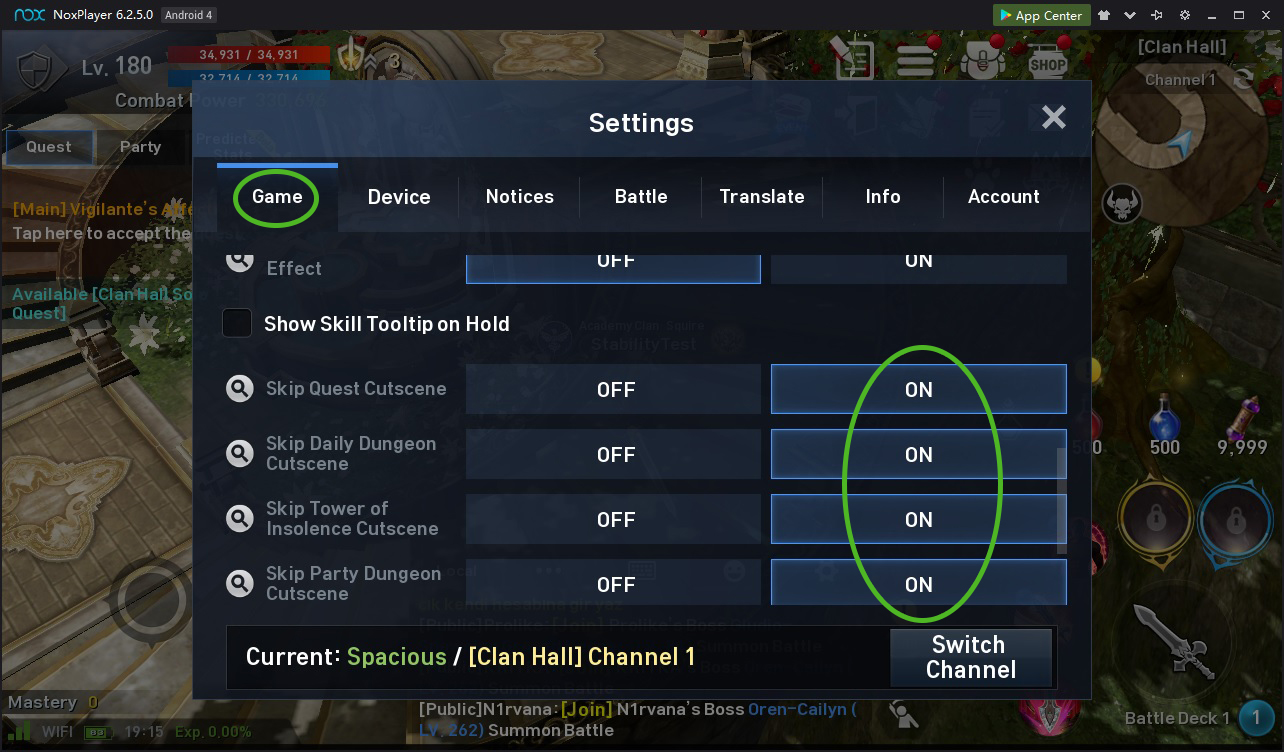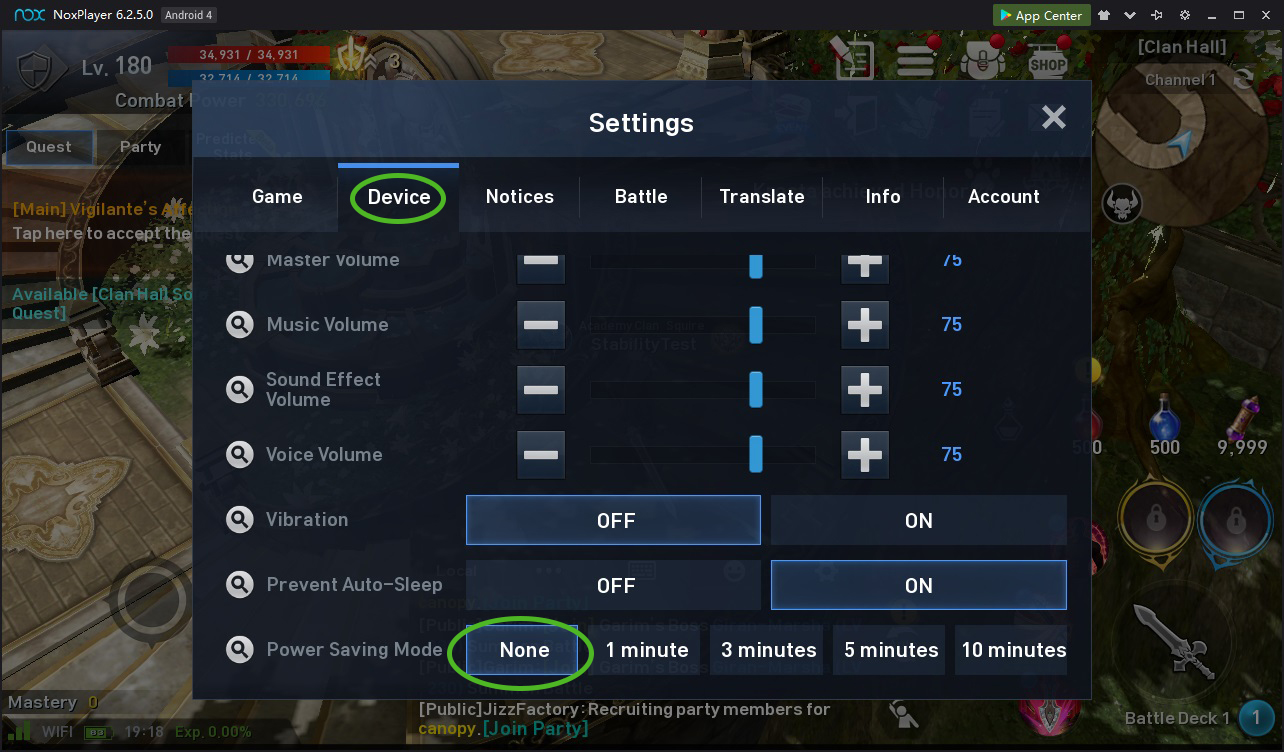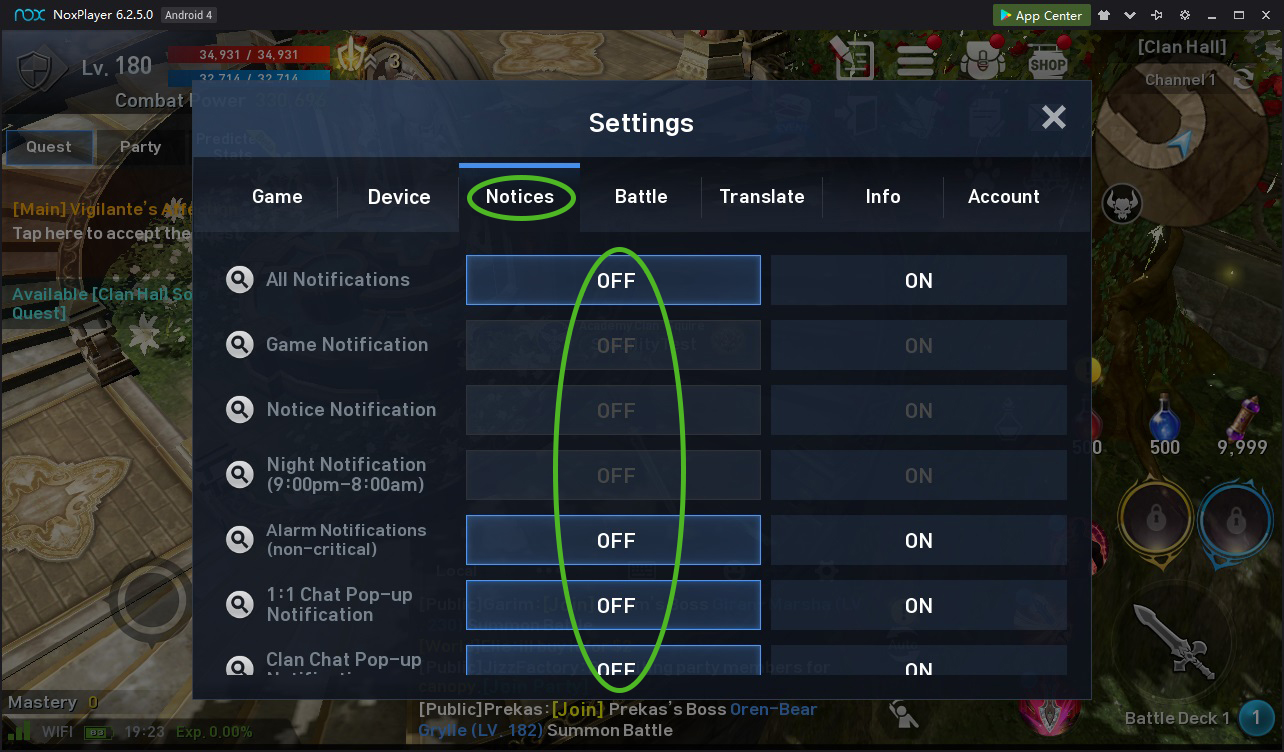Инструкция
Настройка TryMovie бота для Lineage 2 Revolution.
1. Настройка эмулятора
Скачайте и установите любой из предложенных эмуляторов. Одновременный запуск нескольких эмуляторов от разных разработчиков может привести к нестабильной работе бота.
LDPlayer 9 v.9.1.24.1 (Скачать)
На версиях выше v.9.1.24.1 бот может не работать
- Настройки Дополнительные 1280x720 (dpi 240)
- Настройки Другие Рут права: Вкл; Отладка по ADB: Локальное подключение;
- Правая панель Значек клавиатуры Показать подсказки управления: Откл
2. Внутриигровые настройки
3. Настройка Windows
4. Настройка антивируса
Действия любых ботов расцениваются некоторыми антивирусами как подозрительное ПО и могут блокироваться. Никакого вреда компьютеру или данным бот причинить не может.
- Перейдите в раздел Пуск > Параметры > Обновление и безопасность > Безопасность Windows > Защита от вирусов и угроз.
- В разделе Параметры защиты от вирусов и угроз выберите Управление настройками, а затем в разделе Исключения выберите Добавление или удаление исключений.
- Выберите Добавить исключение > Папка, а затем выберите папку с программой (например C:\Program Files (x86)\TryMovie\L2R_Bot). Если используете сторонний антивирус и он блокирует бота, добавьте папку с программой в его исключения.
5. Настройка бота
-
5.1. Профили
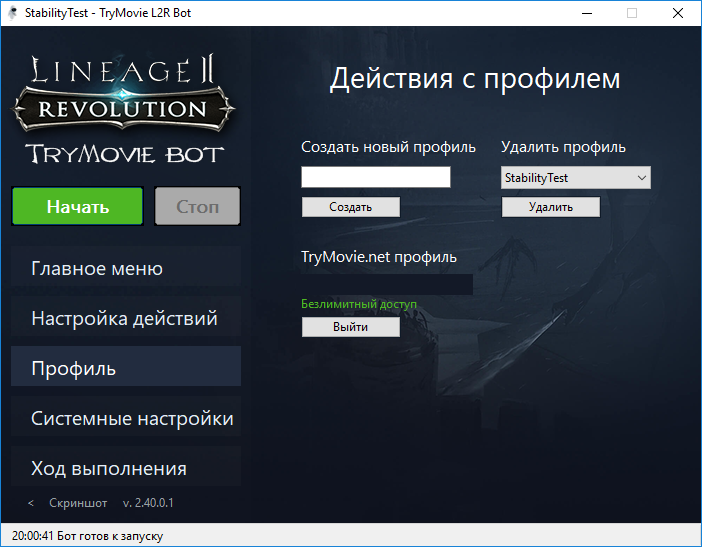
В разделе бота "Профили" для каждого окна Nox создайте отдельный профиль.
В разделе бота "Главное меню" установите к какому окну Nox привязан профиль. -
5.2. Настройка действий
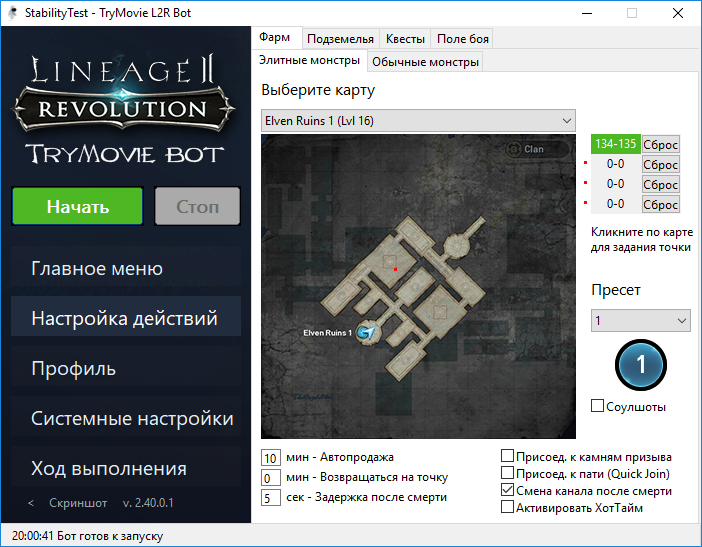
В разделе бота "Настройка действий" пройдитесь по вкладкам и настройте нужные функции. Не забудьте установить карту и координаты для фарма поля и элитного подземелья.
Желательно не использовать без присмотра функции: Сюжетные квесты, Подземелье добычи.
-
5.3. Системные настройки
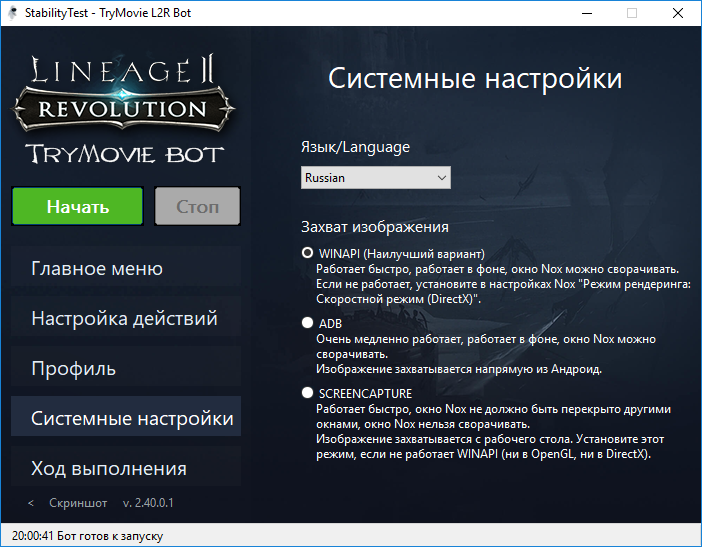
В системных настройках бота по умолчанию установлен режим захвата WINAPI.
Если бот работает в режиме WINAPI, Вы можете сворачивать окно Nox, перекрывать другими окнами, использовать более одного окна Nox.
Если бот не работает, установите в настройках Nox "Режим рендеринга: Скоростной режим (DirectX)" (Настройки Nox Вторая вкладка).
Если после этого бот все еще не работает (запускает Nox и игру, а дальше никаких действий), то смените режим захвата на SCREENCAPTURE в системных настройках бота. В режиме SCREENCAPTURE окно Nox обязательно должно быть на виду и не должно перекрываться другими окнами (Желательно установить "Всегда наверху" в правом верхней части Nox). Сворачивать окно Nox нельзя. Так же желательно использовать не более одного окна Nox. Можно установить "Режим рендеринга: Режим совместимости (OpenGL)", графика станет приятнее.
Готово
Запускать бота (ярлык на рабочем столе "TryMovie L2R Bot") нужно от имени администратора.
Начинать работу бота (зеленая кнопка "Начать") можно когда:
- Эмулятор не запущен;
- Эмулятор запущен и не запущена игра;
- Эмулятор запущен и запущена игра и персонаж находится в поле.
Напишите в саппорт, если у Вас что-то не получилось.
 TryMovie
TryMovie